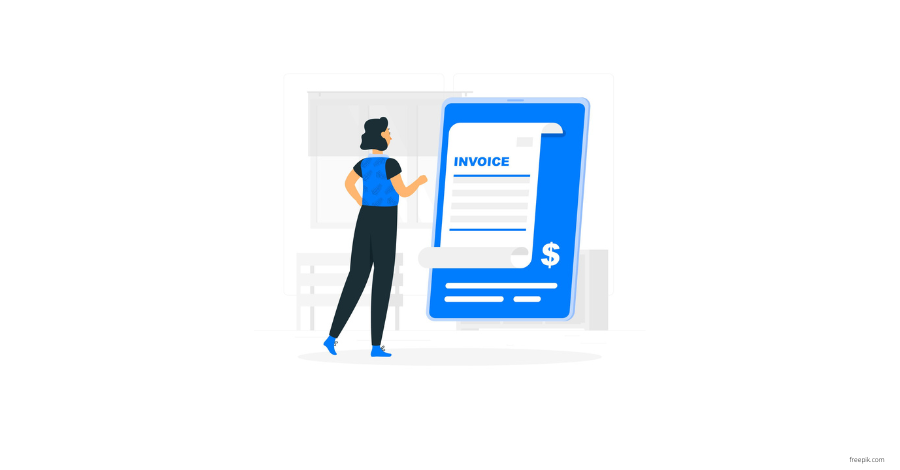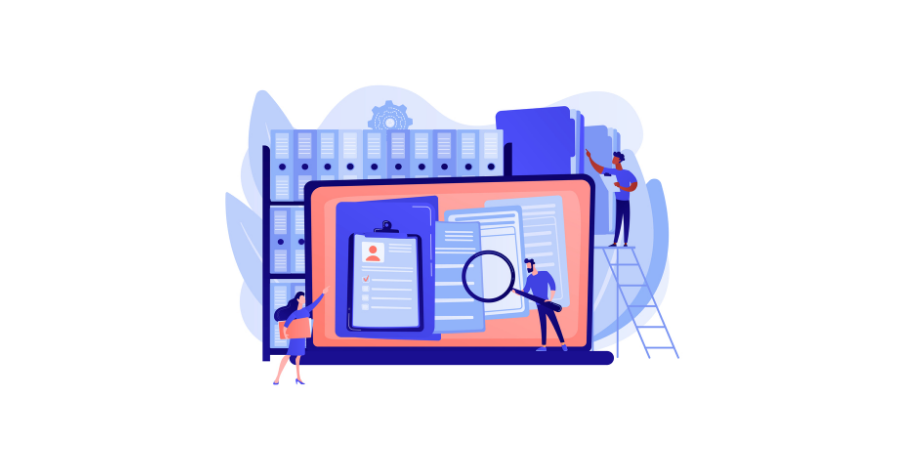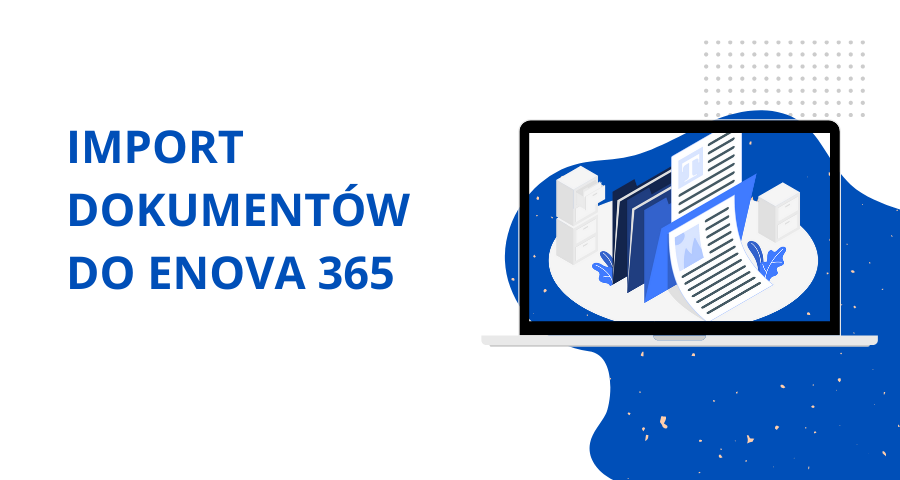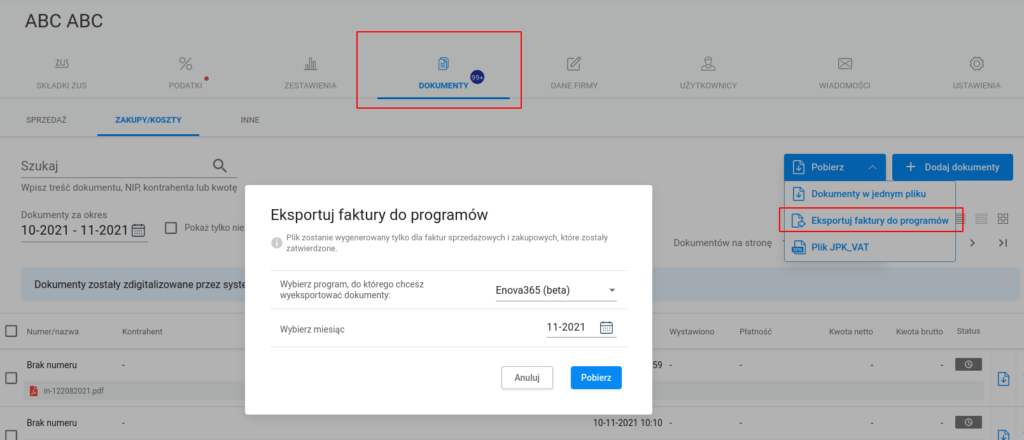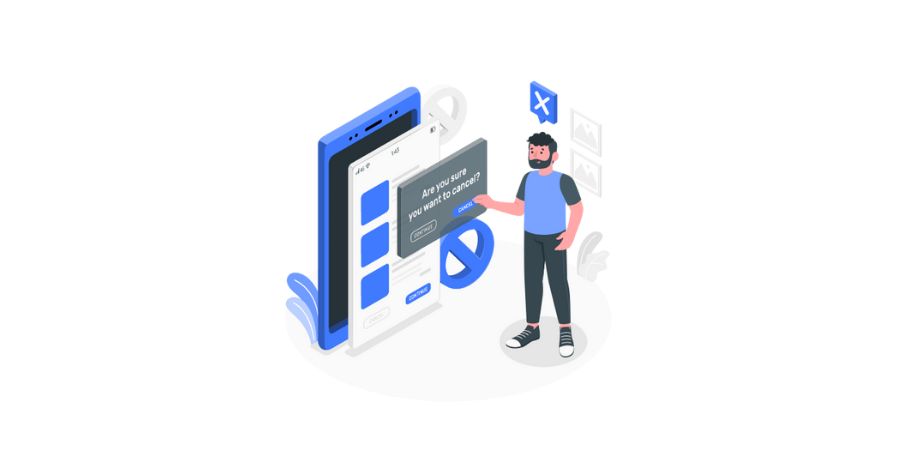Dzisiaj druga część naszych marcowych zmian. Zaczynamy od zmiany w zakładce digitalizacji. Zmiany mają na celu dokończenie pełnej integracji z KSeF oraz rozszerzenie o możliwość dekretacji nie tylko na stawkach VAT ale również na pojedynczych pozycjach na fakturze. Najlepiej przedstawia to poniższy obrazek:
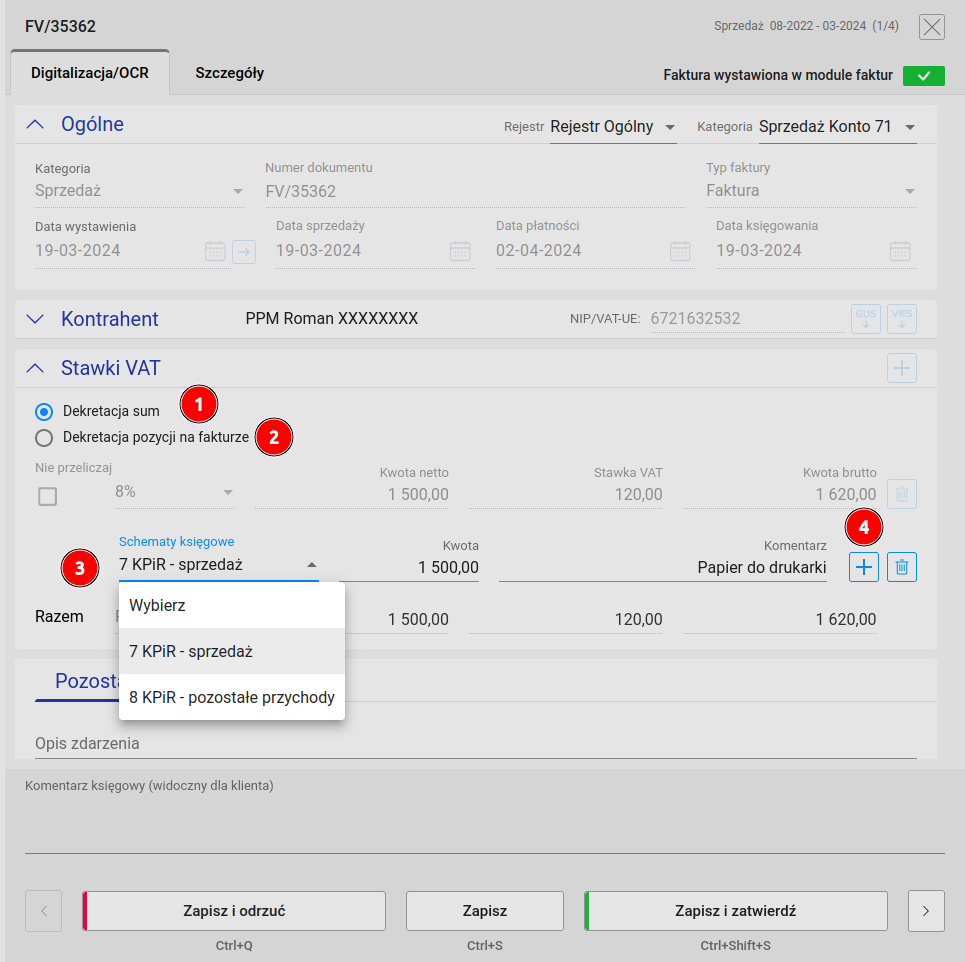
Dodatkowo dodaliśmy możliwość rozbicia jednej faktury na kilka kolumn do wpisu do KPiR. Nie każdy program księgowy na to pozwala, także nie każdy będzie mógł z tego skorzystać. Na tę chwilę na pewno obsługujemy Buchaltera, Mała Księgowość RP, SKP. W takim przypadku, zawsze przy eksporcie tworzymy podwójne wpisy.
Kategorie i Rejestry
W ramach porządków w dokumentach dodaliśmy możliwość definiowania kategorii i rejestrów. Definiując kategorię dla niektórych programów księgowych można zdefiniować również odpowiednie wartości, które następnie zastępowane są w czasie eksportu dokumentów. Np. jeśli w Małej Księgowości RP mamy zdefiniowane konto księgowe, gdzie definiujemy 50% VAT, załóżmy numer 151 to definiując kategorię Konto z wartością 151 eksport automatycznie ustawi tę wartość. Dzięki temu przy importowaniu wszystko automatycznie się rozdzieli i przeliczy.
Aby ustawić wspomniane elementy wchodzimy w firmę, ustawienia i ustawienie programów księgowych (planujemy zmienić nazwę na Kategorie 😉 ).
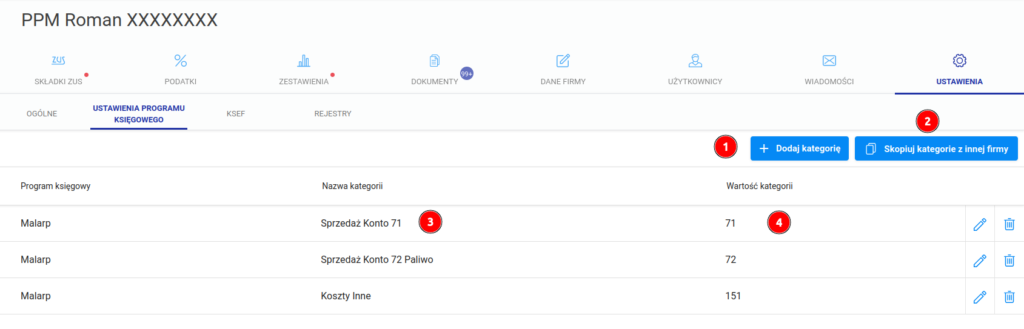
Tak wygląda ekran w przypadku gdy mam ustawione kategorie i rejestr. Jeśli ktoś nie ustawi kategorii to nie pojawi się ona w punkcie 1 i 2.
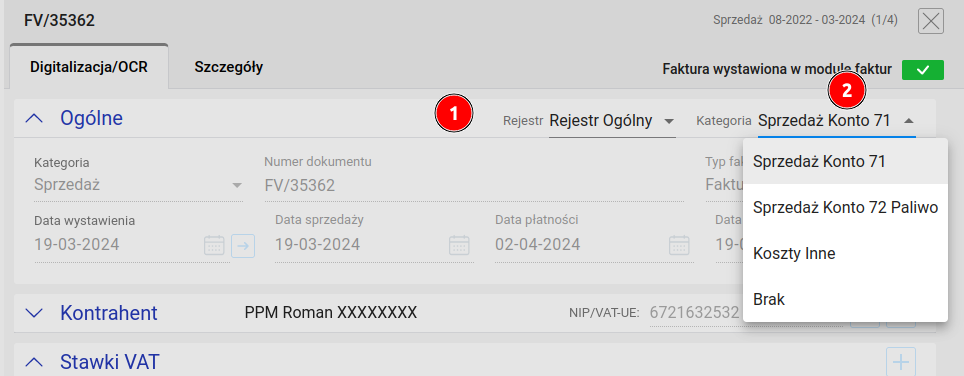
Poniżej przykładowy ekran dodawania kategorii dla Buchaltera.
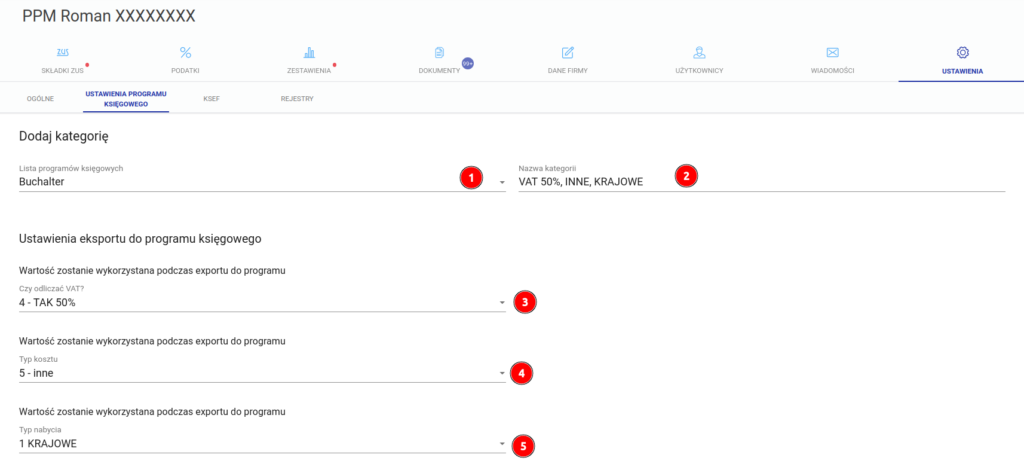
A tutaj dla całości, Rejestry. Dodatkowo do każdego rejestru można dodać kategorie.
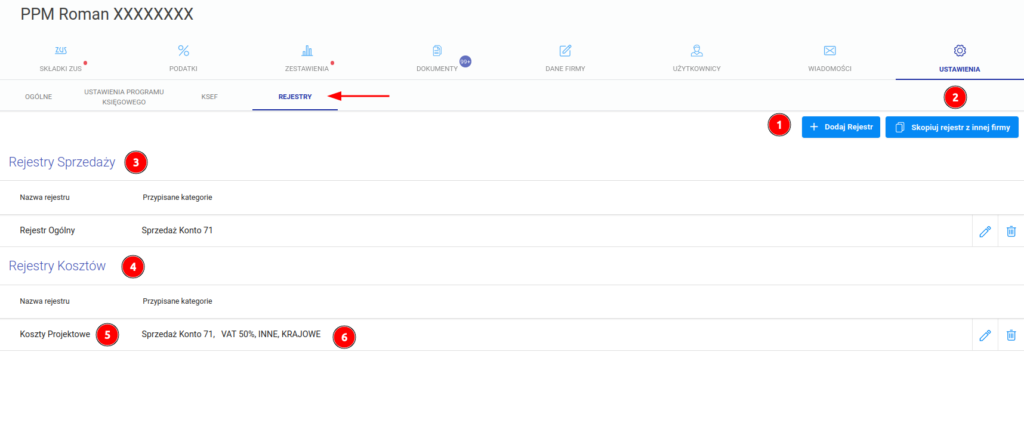
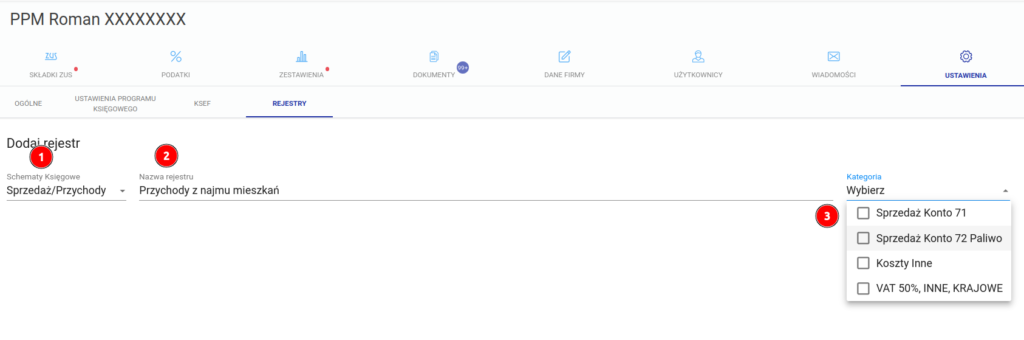
Ustawione kategorie i rejestry znajdą się również w filtrach:
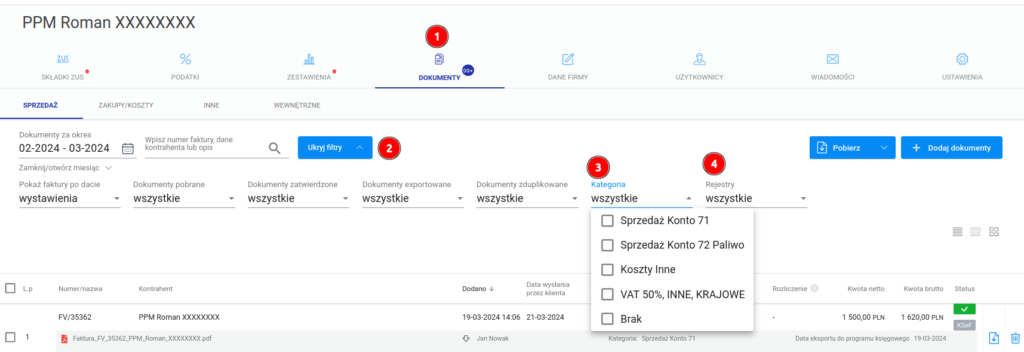
Eksport dodatkowych kolumn
W przypadku eksportu zestawienia dokumentów, dodaliśmy możliwość eksportowania dodatkowych kolumn:
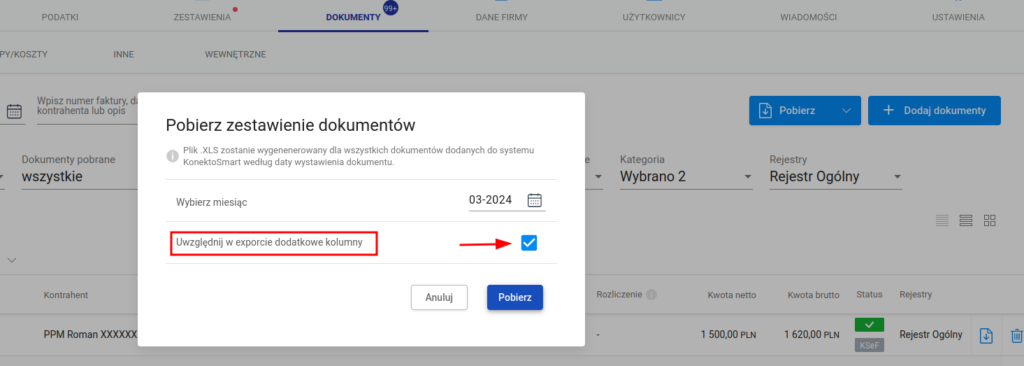
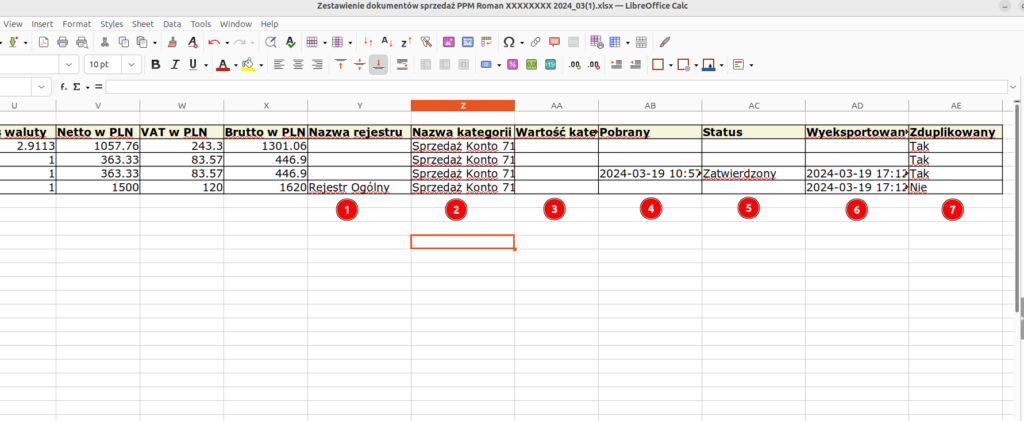
W tej chwili to wszystko. Mamy nadzieję, że nasze zmiany uproszczą Państwu pracę i korzystanie z KonektoSmart będzie jeszcze prostsze i przyjemniejsze.